- Autorius Jason Gerald [email protected].
- Public 2024-01-15 08:19.
- Paskutinį kartą keistas 2025-01-23 12:25.
Šis „wikiHow“moko jus, kaip prisijungti prie kelių žaidėjų serverio „Minecraft“. Galite lengvai pridėti ir prijungti kompiuterius prie „Minecraft“stalinių ir mobiliųjų versijų serverių. Jei „Xbox One“naudojate „Minecraft“leidimą „Bedrock“, galite pasirinkti kelias žaidimo prijungimo prie norimo serverio parinktis.
Žingsnis
1 būdas iš 4: „Minecraft Java Edition“naudojimas staliniame kompiuteryje
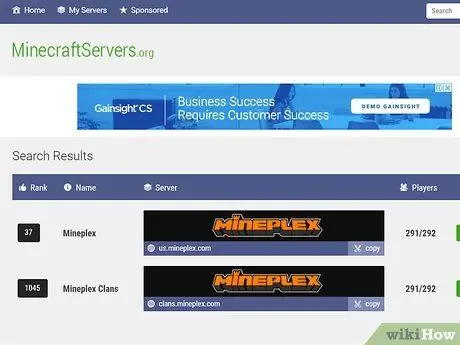
Žingsnis 1. Raskite serverio adresą
Prieš pereidami prie kito veiksmo, turėsite žinoti „Minecraft“serverio, į kurį norite eiti, adresą.
Nemokamus „Minecraft“serverius galite rasti tokiose svetainėse kaip minecraftservers.org
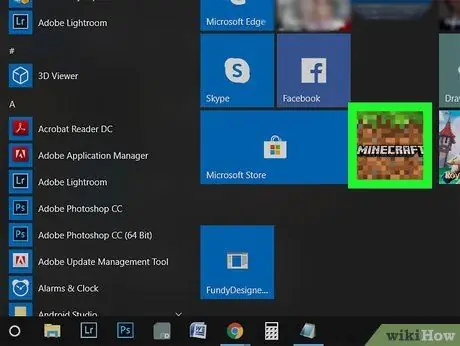
2 veiksmas. Atidarykite „Minecraft“paleidimo priemonę
Spustelėkite „Minecraft“piktogramą, kuri atrodo kaip žolės lopinėlis.
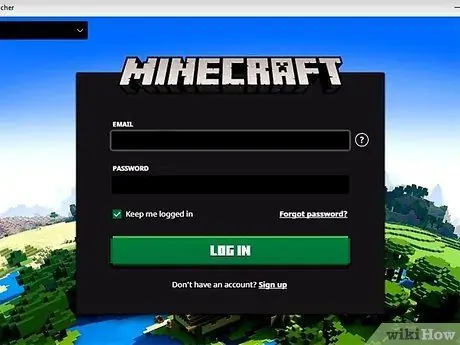
Žingsnis 3. Kai būsite paraginti, prisijunkite prie savo paskyros
Jei nesate prisijungę prie „Minecraft“paskyros, įveskite savo el. Pašto adresą ir slaptažodį, tada spustelėkite „ PRISIJUNGTI ”.
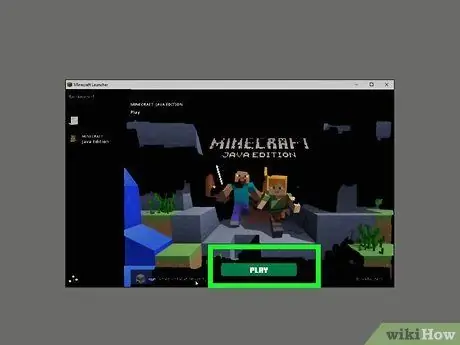
Žingsnis 4. Spustelėkite PLAY
Tai žalias mygtukas paleidimo lango apačioje. Po to „Minecraft“veiks.

Žingsnis 5. Spustelėkite Multiplayer
Jis yra pagrindinio meniu viduryje.
Jei naudojate „Windows“kompiuterį, spustelėkite „ Suteikti prieigą “Prieš tęsdami komandų lange„ Ugniasienė “.
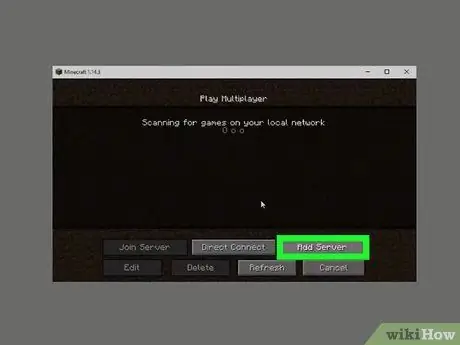
Žingsnis 6. Spustelėkite Pridėti serverį
Jis yra apatiniame dešiniajame lango kampe.
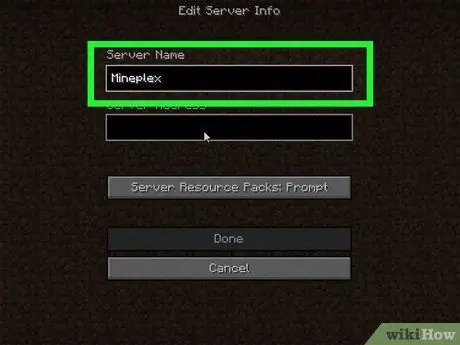
Žingsnis 7. Įveskite serverio pavadinimą
Lauke „Serverio pavadinimas“įveskite vardą, kurį norite naudoti „Minecraft“serveriui.
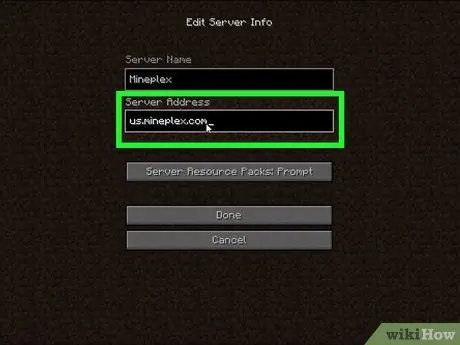
Žingsnis 8. Įveskite serverio adresą
Lauke „Serverio adresas“įveskite serverio adresą.
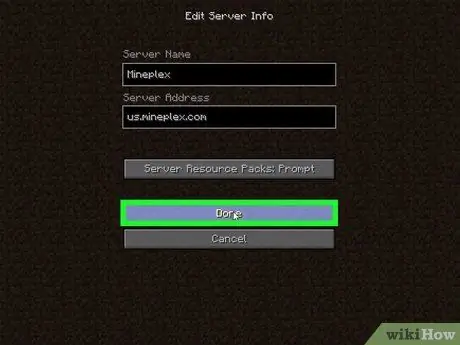
Žingsnis 9. Spustelėkite Atlikta
Jis yra lango apačioje.
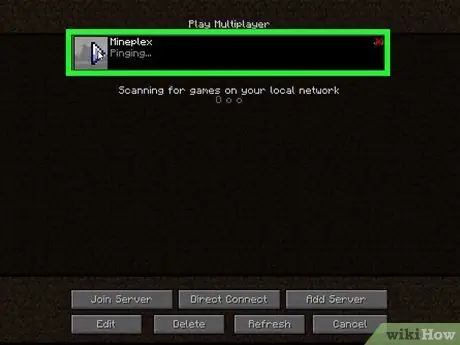
Žingsnis 10. Prisijungę pasirinkite serverį
Kai pagrindiniame lange matote serverio pavadinimą ir būsenos juostą, spustelėkite serverio pavadinimą, kad jį pasirinktumėte.
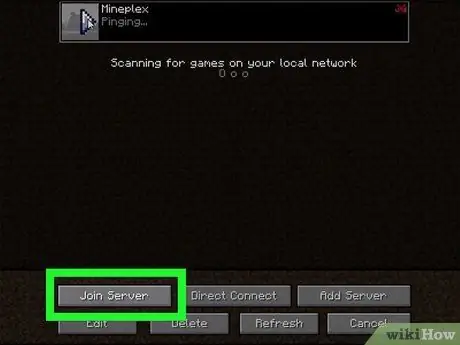
Žingsnis 11. Spustelėkite Prisijungti prie serverio
Jis yra apatiniame kairiajame lango kampe. Po to kompiuteris prisijungs prie pasirinkto serverio.
2 metodas iš 4: „Minecraft Windows 10 Edition“naudojimas staliniame kompiuteryje
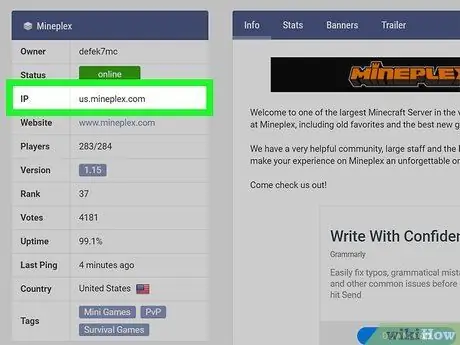
Žingsnis 1. Raskite serverio adresą ir prievado numerį
Jei neprijungiate kompiuterio prie iš anksto sukonfigūruoto serverio, turėsite žinoti serverio adresą ir prievado numerį.
- Kai kuriose svetainėse „Minecraft“serveriai rodomi „address: portnumber“konfigūracijoje (pvz., „Play.avengetech.me:19132“). Norėdami atlikti tokią konfigūraciją, pašalinkite dvitaškį iš adreso ir naudokite numerį, esantį dešinėje nuo dvitaškio, kaip prievado numerio įrašą.
- Jei „Minecraft“serverių paieškai naudojate darbalaukio serverio svetainę, galite nematyti serverio prievado numerio. Esant tokiai situacijai, pabandykite naudoti pirminį prievado numerį, rodomą stulpelyje „Uostas“, kai sukūrėte serverį.
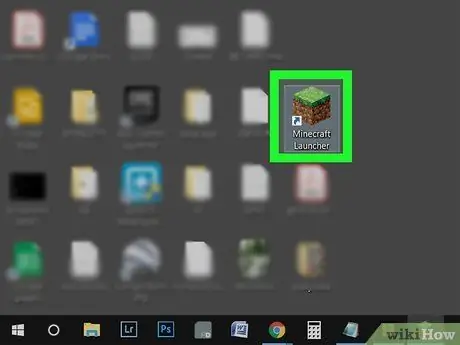
Žingsnis 2. Atidarykite „Minecraft“
Spustelėkite „Minecraft“piktogramą, kuri atrodo kaip dvimatis žolės lopo vaizdas.
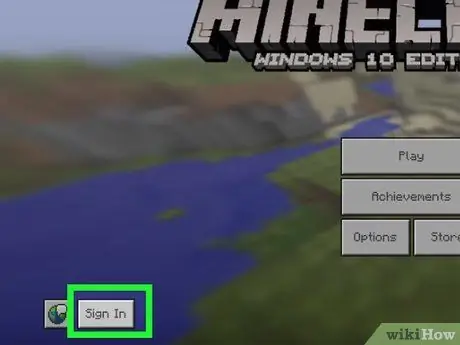
Žingsnis 3. Jei reikia, prisijunkite prie paskyros
Jei nesate prisijungę prie „Xbox Live“paskyros, atlikite šiuos veiksmus:
- Spustelėkite " Prisijungti “Kairėje lango pusėje.
- Įveskite „Xbox Live“el. Pašto adresą, tada spustelėkite „ Kitas ”.
- Įveskite „Xbox Live“paskyros slaptažodį, tada spustelėkite „ Prisijungti ”.
- Spustelėkite " Pažaiskime “, Kad grįžtumėte į pagrindinį„ Minecraft PE “puslapį.
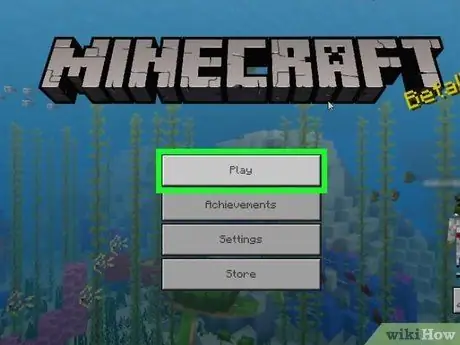
Žingsnis 4. Spustelėkite Leisti
Jis yra pagrindinio meniu viršuje.
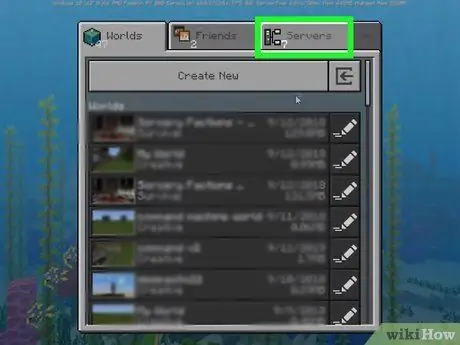
Žingsnis 5. Spustelėkite skirtuką Serveriai, kuris yra viršutiniame dešiniajame lango kampe
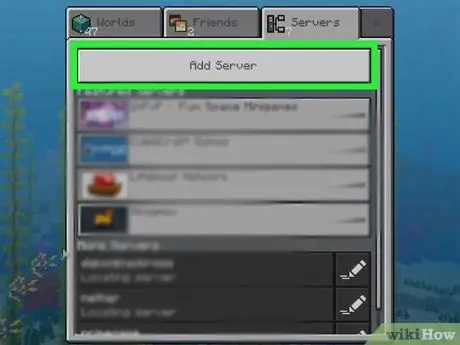
Žingsnis 6. Spustelėkite Pridėti serverį
Jis yra puslapio viršuje.
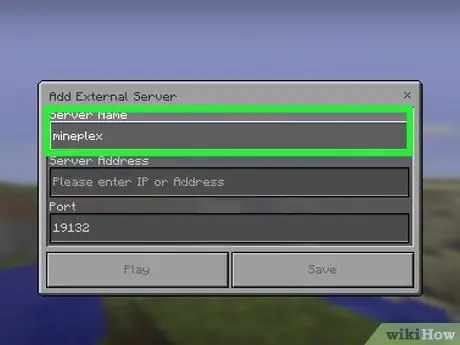
Žingsnis 7. Įveskite serverio pavadinimą
Lauke „Serverio pavadinimas“įveskite serverio pavadinimą.
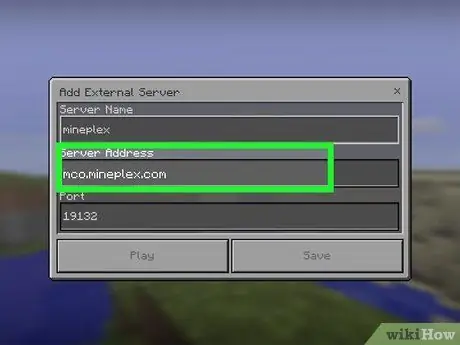
Žingsnis 8. Pridėkite serverio adresą
Lauke „Serverio adresas“įveskite serverio adresą.
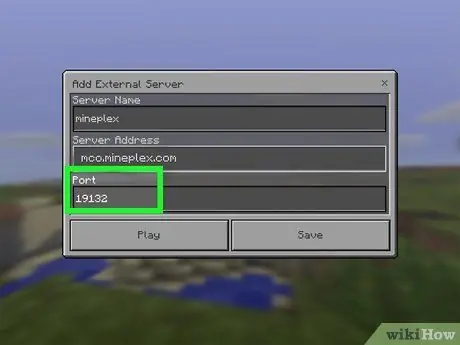
Žingsnis 9. Įveskite serverio prievado numerį
Lauke „Uostas“įveskite numerį, kuris bus naudojamas kaip serverio prievadas.
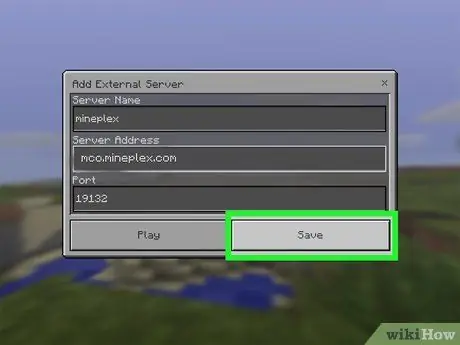
Žingsnis 10. Spustelėkite Išsaugoti
Jis yra lango apačioje.
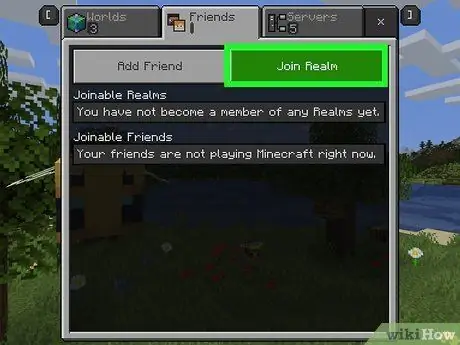
Žingsnis 11. Prisijunkite prie draugo pasaulio ar karalystės
Jei jūsų draugas priglobia srities serverį ir atsiunčia jums kvietimo kodą, galite prisijungti prie serverio atlikdami šiuos veiksmus:
- Spustelėkite " žaisti ”.
- Spustelėkite skirtuką " Draugai ”.
- Spustelėkite " Prisijunk prie „Realm“ ”.
- Skiltyje „Pakviesti kodą…“įveskite kvietimo kodą.
- Spustelėkite " Prisijunk ”.
3 metodas iš 4: „Minecraft“naudojimas mobiliajame telefone
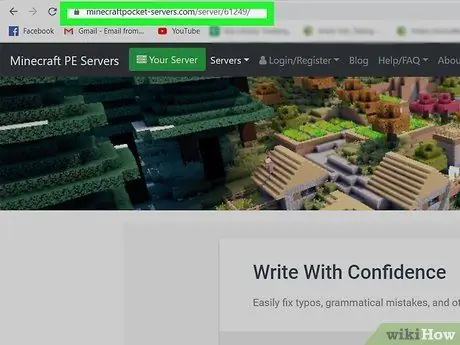
1 žingsnis. Sužinokite serverio adresą ir prievado numerį
Jei neprijungiate kompiuterio prie iš anksto sukonfigūruoto serverio, turėsite žinoti serverio adresą ir prievado numerį.
Kai kuriose svetainėse „Minecraft“serveriai rodomi „address: portnumber“konfigūracijoje (pvz., „Play.avengetech.me:19132“). Norėdami atlikti tokią konfigūraciją, pašalinkite dvitaškį iš adreso ir naudokite numerį, esantį dešinėje nuo dvitaškio, kaip prievado numerio įrašą
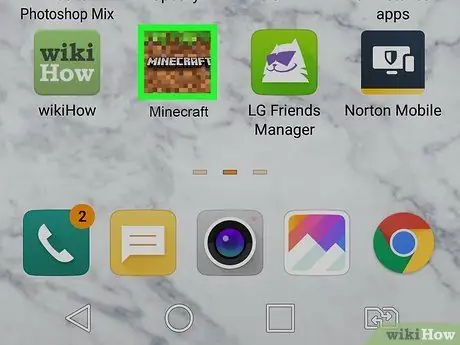
Žingsnis 2. Atidarykite „Minecraft“
Bakstelėkite „Minecraft“piktogramą, kuri atrodo kaip žolės lopinėlis.
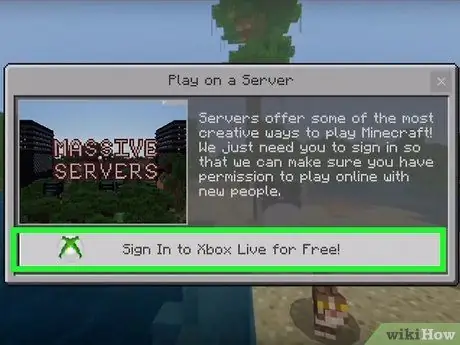
Žingsnis 3. Jei reikia, prisijunkite prie paskyros
Jei nesate prisijungę prie „Xbox Live“paskyros, atlikite šiuos veiksmus:
- Palieskite " Prisijungti “Kairėje ekrano pusėje.
- Įveskite „Xbox Live“el. Pašto adresą, tada palieskite „ Kitas ”.
- Įveskite „Xbox Live“paskyros slaptažodį, tada palieskite „ Prisijungti ”.
- Palieskite " Pažaiskime “, Kad grįžtumėte į pagrindinį„ Minecraft PE “puslapį.
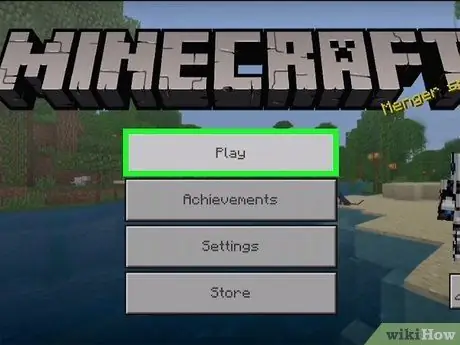
Žingsnis 4. Palieskite „Play“
Jis yra meniu viršuje.
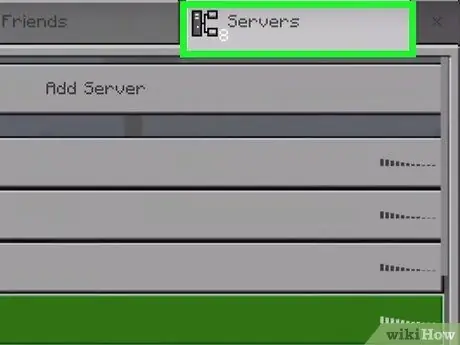
Žingsnis 5. Palieskite Serveriai
Tai skirtukas viršutiniame dešiniajame ekrano kampe.

Žingsnis 6. Palieskite Pridėti serverį
Jis yra puslapio viršuje. Bus rodomas iššokantis langas.

Žingsnis 7. Sukurkite serverio pavadinimą
Bakstelėkite lauką „Serverio pavadinimas“, tada įveskite vardą, kurį norite naudoti serveriui.
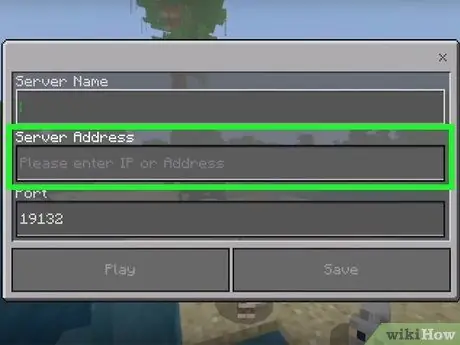
Žingsnis 8. Įveskite serverio adresą
Palieskite lauką „Serverio adresas“, tada įveskite serverio adresą.
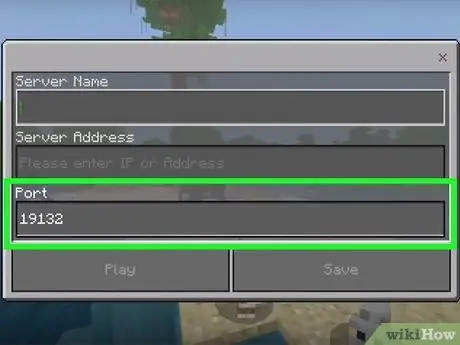
Žingsnis 9. Įveskite serverio prievado numerį
Palieskite lauką „Uostas“, tada įveskite serverio prievado numerį.
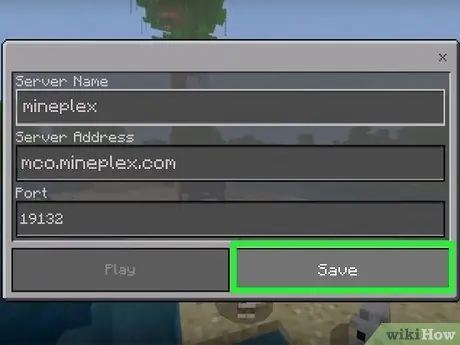
Žingsnis 10. Palieskite Išsaugoti
Jis yra apatiniame dešiniajame ekrano kampe. Po to serveris bus pridėtas prie puslapio „ Serveriai ”.
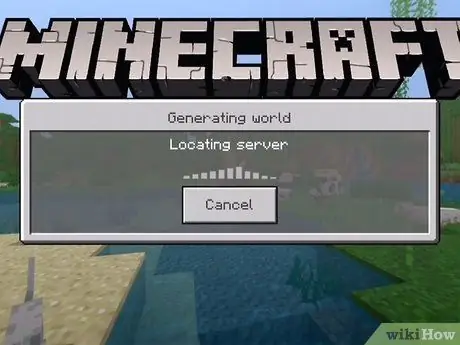
Žingsnis 11. Prisijunkite prie serverio
Kai serveris bus rodomas puslapyje „Serveriai“, galite prijungti žaidimą prie jo paliesdami jo pavadinimą ir laukdami, kol serveris baigs įkelti.
- Įrenginys turi būti prijungtas prie „WiFi“tinklo, kad būtų galima prisijungti prie pasirinkto serverio.
- Jei gausite pranešimą „Privalote autentifikuoti„ Xbox Live ““, pasirinktas serveris neatnaujino savo serverio pagal naujausius prieglobos reikalavimus.
4 metodas iš 4: „Minecraft“naudojimas „Xbox One“
Žingsnis 1. Supraskite serverius, kuriais galite sekti
Nors negalite prisijungti prie serverio tuo pačiu būdu naudodami „Minecraft“kompiuterį ar mobiliąją versiją, galite prijungti žaidimą prie populiarių iš anksto pasirinktų „Minecraft“serverių.
Jei turite draugą, valdantį srities serverį, galite prisijungti prie jo pasaulio/srities kviesdami
2 žingsnis. Atidarykite „Minecraft Bedrock Edition“
Pasirinkite „Minecraft“iš „ Mano žaidimai ir programos “, Kad atidarytumėte žaidimą.
- Negalite prisijungti prie serverio, negavę kvietimo į „Minecraft“„Xbox One“leidimą.
- Deja, „PlayStation 4“šiuo metu nepalaiko „Minecraft“leidimo „Bedrock“(rašymo data-2018 m. Rugsėjo mėn.).
Žingsnis 3. Pasirinkite Leisti
Jis yra ekrano centre.
Žingsnis 4. Pasirinkite skirtuką Serveriai
Paspausk mygtuką " RB"du kartus. Po to bus rodomas galimų serverių sąrašas.
Žingsnis 5. Pasirinkite serverį
Slinkite ekranu ir pažymėkite norimą serverį, tada paspauskite „ A Po to žaidimas prisijungs prie serverio.
Žingsnis 6. Prisijunkite prie srities
Jei draugas pakvietė jus prisijungti prie jo sukurtos srities, galite sekti serverį atlikdami šiuos veiksmus:
- Pasirinkite " žaisti “Pagrindiniame meniu.
- Pasirinkite skirtuką " Draugai ”.
- Pasirinkite " Prisijunk prie „Realm“ ”.
- Įveskite draugo srities kvietimo kodą.
- Pasirinkite " Prisijunk ”.
Patarimai
Kai naudojate „Minecraft“leidimą „Bedrock“, „Minecraft“grotuvai, naudojantys „Windows 10“, „Xbox Ones“, „iPhone“ir „Android“įrenginius, gali žaisti tame pačiame serveryje
Įspėjimas
- Naudodami „Xbox One“, žaidimo negalite tiesiogiai prijungti prie serverio per jo adresą.
- Šiuo metu žaidimų kūrėjas neketina paruošti „Minecraft“„Bedrock“leidimo prievado prie „PlayStation 4“.






